用户界面: 照片
访问照片
要访问照片,请点击顶部菜单栏中的视图菜单,然后选择照片 图标。
照片提供了Agent录制的所有照片的详细信息和缩略图预览。
文件会保存在您的计算机本地。要找到您的照片,请参阅服务器设置 - 存储。照片通常保存在录像文件夹中的“grabs”子目录中。它们可以手动保存,也可以根据时间间隔、运动或警报触发器自动保存,或者作为AI处理的结果保存(例如对象识别、警报过滤器、车牌识别、人脸识别等)。
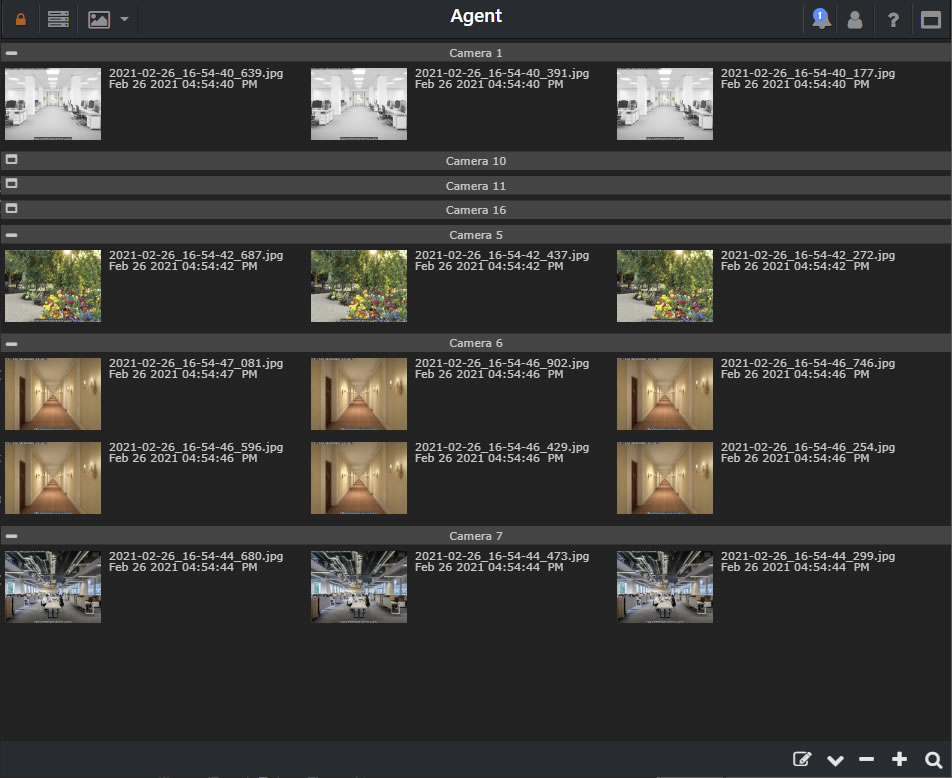
过滤
要手动筛选照片,请点击右下角的筛选图标(放大镜)。
- 起/止日期:选择搜索的日期范围。
- 位置:按位置筛选。在摄像机设置的“常规”选项卡下添加位置。
- 分组:按设备分组筛选。
- 标签:输入标签,如“人”或“猫”,进行筛选。
- 点击“删除筛选”按钮 清除筛选并显示所有文件。
- 点击“保存筛选”按钮 保存您的筛选设置。您可以从工具栏的筛选图标 快速访问这些设置。
技巧和窍门
- 使用设备名称旁边的图标 最小化和最大化每个设备。
- 使用 进行缩放,以获得更大的缩略图或简化的照片列表视图。
- 单击底部右侧的折叠/展开图标 来切换所有设备。
- 单击搜索图标 进行照片过滤,类似于时间轴过滤器。
- 使用排序图标 来更改显示模式(按设备或日期)。
- 单击编辑图标 进入编辑模式。选择单个或批量照片进行各种操作。
- 使用选定的照片,使用底部图标进行删除、存档、上传、下载或浏览。
- 单击照片以全尺寸显示。使用右下角的控件进行下载或标记照片以便于搜索。
- 3.9.7.0+ 中的新功能 缩放并使用鼠标或触摸手势在图像上移动。
- 在移动设备上,显示照片时,向左或向右滑动以循环浏览照片。